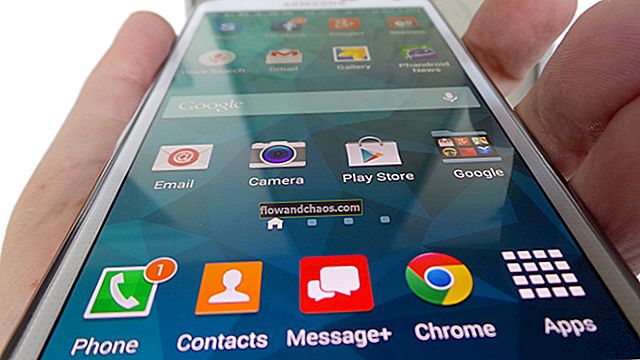Samsung Galaxy S6 er en flagskibs smartphone, der blev udgivet i april sidste år. Med sit smukke design, avancerede spec og fantastiske funktioner gør det til en af de mest efterspurgte smartphones på markedet. Det er dog ikke perfekt. Nogle brugere rapporterede forskellige problemer med deres Galaxy S6. Således vil vi sammenfatte nogle almindelige problemer med Galaxy S6 og hvordan man løser dem.

www.o2.co.uk
Almindelige Samsung Galaxy S6-problemer og hvordan man løser dem
Galaxy S6 GPS-problemer
GPS-app på en mobilenhed er ret vigtig for nogle brugere. Det kan irritere dem, når deres GPS ikke fungerer eller ikke viser den nøjagtige placering. Hvis du står over for dette problem, kan disse metoder hjælpe dig.
Trin 1:
Tjek placeringsmetoden ved at gå til fanen Indstillinger >> Personlig >> Privatliv og sikkerhed >> Placering og trykke på 'Placeringsmetode'. " Prøv at bruge GPS, netværk og Wi-Fi til skiftevis at spore placeringen.
Trin 2:
Sørg for, at "Strømbesparelse" er slået fra.
Trin 3:
Hvis du bruger de andre apps ved hjælp af GPS, skal du prøve at rydde cachen for disse apps.
Gå til Indstillinger> Application Manager> tryk på appen> tryk på Ryd cache.
Trin 4:
Start din enhed i sikker tilstand for at se, om en tredjepartsapp forårsager problemet.
- Tryk på tænd / sluk-knappen for at slukke for Galaxy S6.
- Igen skal du holde tænd / sluk-knappen nede, indtil Samsung-logoet vises, og slip det derefter.
- Tryk og hold lydstyrkeknappen nede, indtil Samsung Galaxy S6 er startet helt, slip den derefter.
- Lås din enhed op, og brug den. Kontroller, om telefonen kører bare normalt efter opstartsprocessen, så er tredjepartsapps, der er ansvarlige for dette problem. Det bedste råd er at fjerne disse apps.
Trin 5:
Udfør en fabriksnulstilling: Indstillinger> Sikkerhedskopiering og gendannelse> Slet data Fabriksnulstilling.
Langsomt opladningsproblem på din Samsung Galaxy S6
Samsung Galaxy S6 er udstyret med en hurtig opladningsfunktion. Men nogle brugere bemærkede, at telefonen ikke oplader så hurtigt som den burde.
Metode 1:
Luk alle baggrundsprogrammerne.
- Tryk på startknappen, indtil du ser den forskellige apps-skærm.
- Gå til Jobliste, og tryk på "Afslut alle applikationer".
- Find og tryk på "RAM" øverst på skærmen.
- Vælg Rens hukommelse.
Metode 2:
Start i sikker tilstand.
- Gå til Indstillinger> tryk på en hvilken som helst konto> vælg Backup og nulstilling> tryk på Nulstil enhed> indtast adgangskoden, hvis den er låst, og tryk på Fortsæt> tryk på Slet alt.
Metode 3:
Indstillinger> Sikkerhedskopiering og nulstilling> Nulstil enhed. Du bliver bedt om bekræftelse. Vælg “Slet alt”.
Metode 4:
Udfør et systemdump.
Gå til opkaldsfunktionen> skriv * # 9900 #, så vises den nye side> find og tænd "Lavt batteridumpe".
Tips:
Sørg for altid at bruge det originale batteri, og prøv at bruge en vægoplader i stedet for USB.
Galaxy S6-mikrofonproblem
Et par Samsung Galaxy S6-brugere har rapporteret, at personen i den anden ende ikke er i stand til at høre dem. Mens du prøver disse løsninger, skal du sørge for, at telefonen er afbrudt fra alle andre enheder som et Bluetooth-headset eller hovedtelefoner.
Metode 1:
Sluk først din Samsung Galaxy S6. Tag batteriet og SIM-kortet ud. Lad det være i et øjeblik, og sæt dem derefter ind igen, og tænd din enhed.
Metode 2:
Udfør en sikker tilstand.
- Sluk for din telefon.
- Efter 30 sekunder skal du holde tænd / sluk-tasten nede, indtil du ser Samsung Galaxy S6-logoet på skærmen, så slip nøglen. Hold straks lydstyrke ned-tasten nede, indtil genstartsprocessen er færdig, og du ser "Sikker tilstand" vises nederst på skærmen, så kan du slippe lydstyrketasten.
Metode 3:
Udfør en fabriksindstilling.
- Når du har slukket for din Galaxy S6, skal du trykke og holde på tænd / sluk-, start- og lydstyrkeknapperne samtidigt for at blive dirigeret til gendannelsestilstand.
- find og fremhæv "Wipe data / Factory Reset", og tryk på tænd / sluk-knappen for at bekræfte. Den nye skærm åbnes.
- Vælg på "Ja" og bekræft det ved at trykke på tænd / sluk-knappen, og din telefon begynder at udføre en fabriksindstilling.
- Når fabriksindstillingsprocessen er udført, skal du markere 'Genstart system nu' og trykke på tænd / sluk-knappen for at bekræfte, og din telefon genstarter
- Tjek mikrofonen ved at optage din stemme ved hjælp af optagelsesappen.
Galaxy S6 berøringsskærm fungerer ikke
Telefonens berøringsskærm reagerer ret mod slutningen. Kunderne er tvunget til at flytte apps og kontroller i den længere ende af telefonen til midten af telefonen for at fortsætte med at bruge den uden afbrydelse.
Metode 1:
Genstart telefonen ved at holde tænd / sluk-knappen og lydstyrkeknapperne nede i et par sekunder, indtil den er slukket, og genstart den derefter.
Metode 2:
Udfør soft reset.
Sluk for din telefon, og tag batteriet ud af den. Lad batteriet være ude i et minut, og sæt det tilbage. Tænd din enhed.
Metode 3:
Fjern SIM-kortet fra din telefon, vent et minut, og sæt det igen i din telefon. Tænd for telefonen.
Metode 4:
Udfør ryd telefoncache.
- Sluk for telefonen.
- Tryk og hold tænd / sluk-knappen, tænd / sluk-knappen og lydstyrke ned, indtil du ser Samsung-logoet vises, slip derefter tænd / sluk-knappen.
- Hold de to andre knapper nede, indtil Android-logoet vises, og slip dem derefter.
- Når gendannelsesskærmen vises, skal du fremhæve "Tør cache-partition" ved hjælp af lydstyrke ned-tasten og vælge den ved hjælp af afbryderknappen.
- Fremhæv og vælg "Genstart systemet nu".
Metode 5:
Lad din telefon hvile i en halv time, inden du bruger den igen.
Metode 6:
Udfør en hård nulstilling.
- Tryk og hold tænd / sluk-, start- og lydstyrkeknapperne samtidigt i et par sekunder, og du vil se Samsung Galaxy-logoet på skærmen.
- Slip tænd / sluk-knappen, men hold nede lydstyrke op og startknapperne.
- Når du har vist Android-gendannelsesskærmen, skal du slippe disse to knapper.
- Fremhæv indstillingen ved hjælp af lydstyrke op og ned-tasterne, og bekræft den ved at trykke på tænd / sluk-knappen.
Galaxy S6 overophedningsproblem
Mange brugere har rapporteret, at deres Galaxy S6 bliver overophedet efter at have kørt tunge spil, brug den i flere timer eller nogle gange bare uden brug.
Metode 1:
Genstart din Samsung Galaxy S6.
Sluk for telefonen, vent et par minutter, og tænd den derefter igen.
Metode 2:
Start din enhed i sikker tilstand.
- Sluk for din Galaxy S6.
- Tryk og hold tænd / sluk-knappen nede.
- Når du ser Samsung-logoet på skærmen, skal du trykke og holde på lydstyrketasten med det samme, indtil den er indlæst.
- Hvis du efter processen er færdig, og du finder ud af, at enheden kører normalt, kan du således bebrejde tredjepartsappene for dette problem. At fjerne det, vil være den bedste måde.
Metode 3:
Udfør ren cache.
- Sluk din Galaxy S6.
- Tryk og hold tænd / sluk-, start- og lydstyrkeknappen sammen samtidigt, indtil Samsung-logoet og en gendannelsestekst vises, og slip dem derefter.
- Find og vælg "Wipe Cache Partition" ved hjælp af lydstyrketasten, og vælg dem derefter ved at trykke på tænd / sluk-knappen.
- Vent et par sekunder.
- Vælg Genstart system ved hjælp af tænd / sluk-knappen.
Metode 4:
Udfør en fabriksindstilling.
- Sluk for telefonen.
- Følg trinene i metode 3 for at få adgang til gendannelsesmenuen.
- Vælg slette data / fabriksindstilling ved hjælp af tænd / sluk-knappen.
- Vælg 'Ja - slet alle brugerdata, og tryk på tænd / sluk-knappen.
- Vent, indtil processen er afsluttet.
Galaxy S6-skærm tændes ikke
Det andet almindelige problem med Galaxy S6 er, at skærmen ikke tændes. Knapperne på Galaxy S6 lyser som normalt, men skærmen tændes ikke og forbliver sort.
Metode 1:
- Tilslut din telefon til en strømkilde, og vent i 20 minutter.
- Pres og hold tænd / sluk-knappen nede i 20 til 30 sekunder.
- Hvis telefonen stadig ikke kan tændes, skal du prøve metode 2 nedenfor.
Metode 2:
Start i sikker tilstand.
- Tryk og hold tænd / sluk-knappen nede, indtil du ser Samsung-logoet på skærmen, og slip det. Derefter skal du straks trykke på og holde lydstyrke ned-tasten nede, og din telefon starter op i sikker tilstand.
- Når processen er færdig, skal du kontrollere, om telefonen fungerer normalt eller ej. Hvis det bare er fint, skal du fjerne de problematiske apps.
Metode 3:
Tør cache partition.
- Først skal du trykke på tænd / sluk-, start- og lydstyrkeknapperne helt, indtil du ser Samsung-logoet og en gendannelsestilstand vises.
- Find og vælg Tør cache ved hjælp af tænd / sluk-knappen, og genstart derefter din telefon.
Galaxy S6 er ikke registreret på netværket
Det værste ved problemet er, at det ikke lader dig foretage eller modtage opkald eller SMS-beskeder. Hovedårsagen til 'Ikke registreret på netværket' er, at telefonen ikke genkender SIM-kortet. Og hvis telefonen ikke kan genkende SIM-kortet, kan tjenesteudbyderen ikke oprette forbindelse til IMEI og dermed ikke oprette forbindelse til telefonen.
Trin 1:
Deaktiver al trådløs forbindelse.
Tænd for flytilstand, vent et par sekunder, og sluk den derefter igen. Tjek nu din forbindelse.
Trin 2:
Fjern og sæt SIM-kortet i igen.
Fjern SIM-kortet fra dets slot på din Galaxy S6, vent et minut, og sæt det derefter tilbage på din telefon.
Trin 3:
Nulstil telefonopkald: Indstillinger> Applikationsadministrator> Alle apps> tryk på Telefonapp> vælg for at slette cache.
Trin 4:
Tjek SIM-kortet på din Galaxy S6. Sørg for at placere det korrekt.
Trin 5:
Opdater softwaren til din Galaxy S6.
Åbn Indstillinger> tryk på Softwareopdatering> vent, indtil downloadprocessen er afsluttet, og tryk derefter på Installer den. Når installationen er udført, genstarter telefonen.
En anden metode:
Gå til Indstillinger> Trådløs og netværk mobil> Netværk. Tryk her på Home-knappen i 2-3 sekunder, og tryk derefter på tænd / sluk-knappen i 15 sekunder uden at frigive Home-knappen. Telefonen genstarter efter et par sekunder.
Korrupt IMEI- og EFS-mappe
Gå til Indstillinger> Om telefonen> tjek Baseband- og IMEI-versionen. Hvis du ser 'Ukendt', betyder det, at dit IMEI er blevet beskadiget. " Prøv at blinke de forskellige brugerdefinerede rom og mods.
Galaxy S6 Vibrationsproblem, når du bruger hurtigoplader
Dette problem adskiller sig lidt fra andre problemer, hvor telefonen begynder at vibrere, så snart den er forbundet med den originale oplader, der fulgte med den. Dette problem sker dog ikke, når telefonen er forbundet med andre Samsung-opladere.
Metode 1:
Start telefonen i sikker tilstand.
- Tryk på tænd / sluk-knappen og lydstyrke ned-knappen på samme tid, og hold den nede i et par sekunder.
- Når Samsung-logoet vises, skal du kun slippe tænd / sluk-knappen, og det starter op.
- Lås telefonen straks efter, at processen er afsluttet. Du vil se den sikre tilstand nederst til venstre på skærmen.
Metode 2:
Tør cachepartition.
- Sluk for din Galaxy S6
- Tryk og hold lydstyrke op, tænd / sluk og starttasterne samtidigt, indtil telefonen vibrerer.
- Slip kun tænd / sluk-knappen.
- Når Android-gendannelsesskærmen vises, skal du slippe alle tasterne.
- Fremhæv Wipe Cache Partition ved hjælp af lydstyrke ned-knappen, og vælg den derefter ved hjælp af tænd / sluk-knappen.
- Fremhæv muligheden 'Genstart system nu' og lad telefonen genstarte.
Metode 3:
Udfør en fabriksindstilling.
- Sluk for telefonen.
- Tryk på lydstyrke op, hjem og tænd / sluk-knapperne helt og hold dem nede, indtil enheden er tændt.
- Når du har vist Android-gendannelsesskærmen, skal du slippe alle knapperne.
- Vælg Fabriksindstilling ved at trykke på tænd / sluk-knappen.
- Vælg 'Ja - slet alle brugerdata'
- Når processen er færdig, vil indstillingen 'genstart system nu' blive fremhævet. Tryk på tænd / sluk-knappen, og enheden genstartes.
Galaxy S6 Null IMEI (ukendt baseband)
Problemet vises under installation af brugerdefinerede ROM'er, kerner og mods. Du kan også ende med at mure din telefon eller miste EFS-mappen. At miste EFS-mappe betyder, at det er en meget alvorlig ting, da denne mappe indeholder oplysninger om basebandversion og IMEI. Selvom dette er et meget sjældent tilfælde, men nogle gange kan EFS-mappen blive påvirket, mens du installerer en brugerdefineret ROM.
Metode 1:
Firmware til flash-lager.
- Download Odin3 v3.09 her.
- Download og installer USB-drivere til din Galaxy S6 eller S6 Edge.
- Uddrag Odin-filen, og åbn værktøjet.
- Uddrag firmware-zip-filen for at få en fil tar.md5.
- Sluk for din telefon, og start den i downloadtilstand ved at trykke på tænd / sluk-knappen, startknappen og lydstyrke ned-knapperne samtidigt. ID: COM ændrer farven.
- Klik på PDA eller AP, og vælg den downloadede firmware. Klik på Installer.
- Genstart din telefon, når installationsprocessen er afsluttet.
Metode 2:
Gendan EFS-sikkerhedskopi.
- Åbn appen ved at gå til appskuffen.
- Hvis det er første gang, du starter appen, skal du vælge 'Giv', og telefonen scannes og viser dig en liste over partitioner.
- Vælg de ønskede partitioner, og klik derefter på download-knappen.
Galaxy S6 Bluetooth-udgave
Metode
Ryd cache.
Gå til Indstillinger> Application Manager> Alle faner> Bluetooth> Ryd cache og ryd data> tryk på Ok, og genstart telefonen.
Metode 2
Tør cachepartition.
- Sluk for telefonen
- På samme tid skal du holde 3 knapper nede: startknappen, tænd / sluk-knappen og lydstyrken op
- Når du ser Android-gendannelsesskærm, skal du slippe knapperne
- Vælg Tør cachepartition med lydstyrkeknappen, og vælg den ved hjælp af tænd / sluk-knappen
- Genstart telefonen, og prøv derefter at forbinde din telefon med en Bluetooth-enhed
Her er trinene til parring af en Bluetooth-enhed med din Galaxy S6
- Gå til startskærmen> Apps> Indstillinger> Bluetooth, og aktiver den derefter
- Vælg Bluetooth-enheden på listen. Hvis Bluetooth-enheden ikke er på listen, skal du trykke på Opdater og sørge for, at enheden er tændt og inden for området
- Bekræft koden, og vælg OK. Hvis koden ikke vises, skal du indtaste PIN-koden (normalt 1234 eller 0000) for den valgte enhed
- Forbindelsen oprettes
Galaxy S6 Wi-Fi-udgave
Et af de almindelige problemer, der findes på Galaxy S6, er Wi-Fi-forbindelsesproblemet. Det kan være forårsaget af forskellige ting. Her er et par situationer og deres tilsvarende fejlfindingstrin.
Udgave 1: Kan ikke oprette forbindelse til Wi-Fi:
Fjern det eksterne hukommelseskort, genstart derefter enheden, og prøv at oprette forbindelse igen
Udgave 2: Wi-Fi langsom eller forbindelsen falder ofte:
- Gå til Indstillinger> Wi-Fi, og tryk længe på netværksnavnet, og vælg derefter glem netværk.
- Brug en Wi-Fi-analysator til at kontrollere, om netværket har meget travlt, og skift bare til et andet netværk
Udgave 3: Mislykket godkendelse
- Sluk for Wi-Fi, og aktiver derefter flytilstand.
- Opret forbindelse til Wi-Fi, mens du er i flytilstand for at se, om det løser problemet.
Udgave 4: Kan ikke finde tilgængelige netværk
Prøv at afbryde de andre enheder, der er tilsluttet routeren, og prøv at oprette forbindelse igen.
Udgave 5: Forbundet til Wi-Fi, men kan ikke surfe på Internettet
Genstart routeren
- Træk strømkablet ud, og vent derefter i 15 sekunder, inden du tænder det igen.
- Prøv at slukke for din telefon, fjerne batteriet, og hold tænd / sluk-knappen nede i 15 sekunder, inden du tænder den igen.
Problem 6: Galaxy S6-meddelelser synkroniseres ikke, når de er tilsluttet Wi-Fi
- Afbryd alle enheder, der er tilsluttet routeren.
- Åbn Indstillinger> Synkronisering> Autosynkronisering, og sørg for, at denne funktion er aktiveret
Udgave 7: Galaxy S6 fortsætter med at slukke for funktioner, der inkluderer Wi-Fi i dvaletilstand
Gendan fabriksindstillinger
- Sluk telefonen, og tryk derefter på både lydstyrketasterne og startskærmen på samme tid
- Skærmbilledet til datagendannelse vises, og brug derefter lydstyrketasterne til at fremhæve 'Tør data / fabriksindstilling' og vælg den ved hjælp af tænd / sluk-knappen og tryk på Ok.
- Du ser en meddelelse 'Data Wipeout Complete'.
- Tryk på tænd / sluk-knappen for at genstarte telefonen